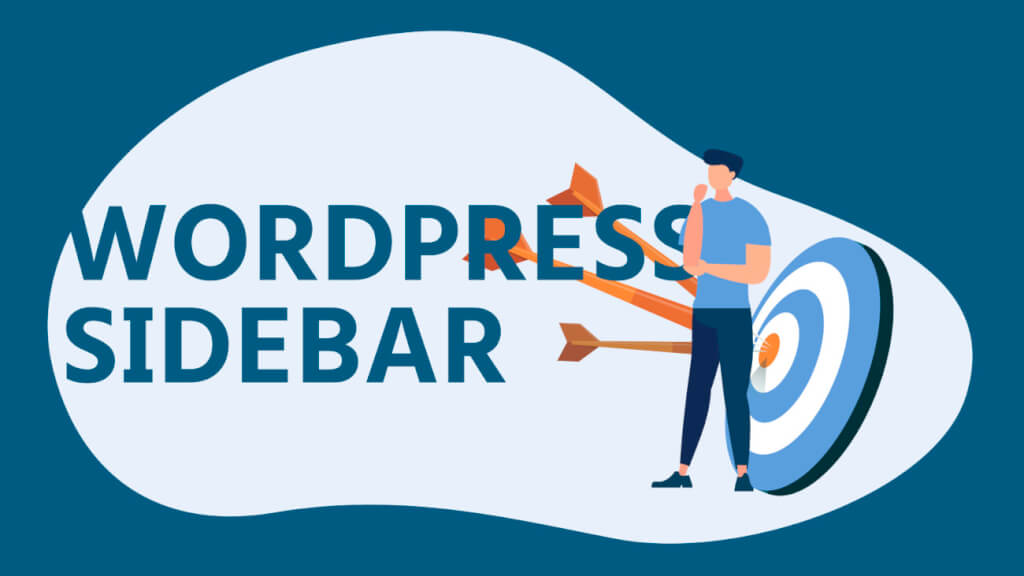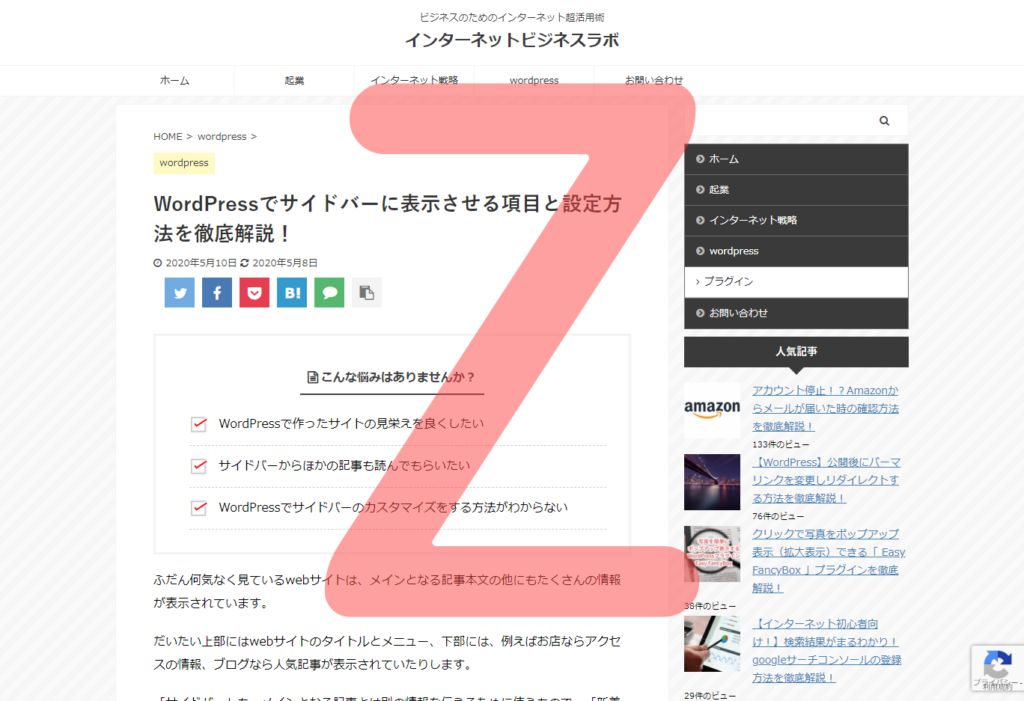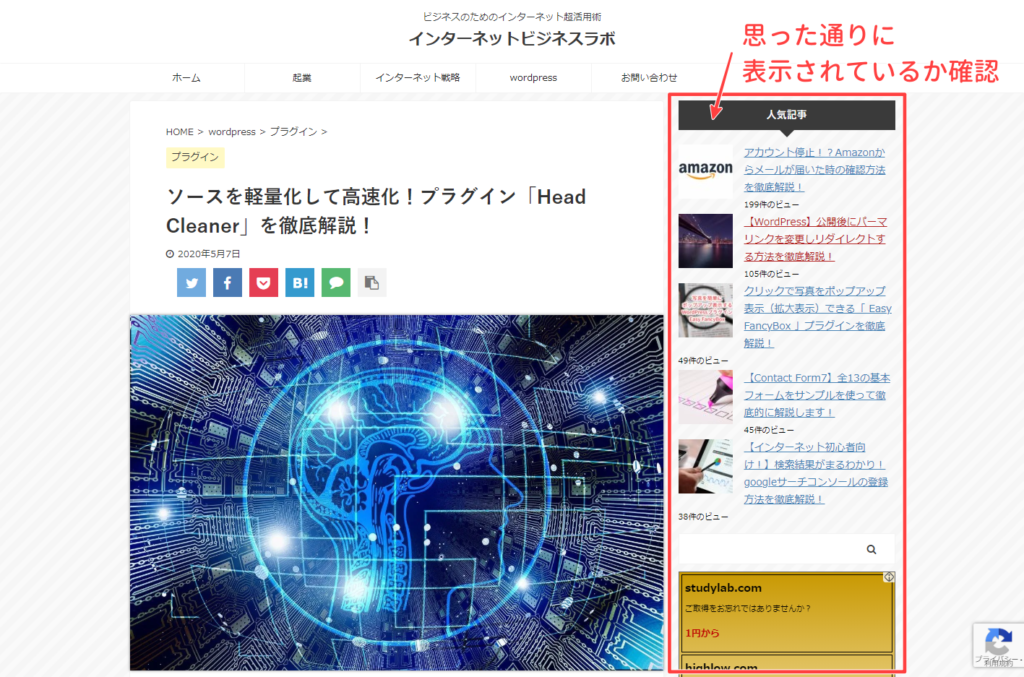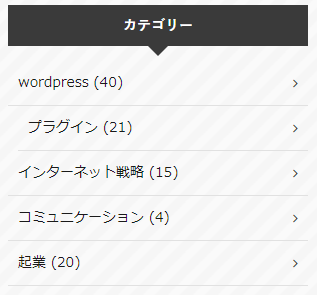こんな悩みはありませんか?
- サイドバーに何を設置すべきか迷っている
ブログやWebサイトのサイドバーは、ブログのアクセスや収益を増やすために大変重要な要素です。
しかし、WordPressは自由度が高くサイドバーに設置できるものが多いため、何を設置すればいいのか迷いますよね。
そこで今回は、WordPressサイドバーのおすすめ設定方法について解説していきます。
何を設置すべきか迷っている方は、この記事で解説したものを全て設置するといいですよ!
それでは、本編をどうぞ!
WordPressのサイドバーとは?
WordPressのサイドバーは、下の画像における赤枠で囲った列のことです。
WordPressテーマによって設置できる場所やデザインが異なります。
サイドバーは、ブログ記事を読んでいる読者を、次に読んでほしい記事に誘導したりアフィリエイト記事に誘導するなど、ブログを収益化するために重要な設定です。
サイドバーの使い方次第で、ブログのアクセスや収益が大きく変わると思ってください。
なお、スマホの場合は、基本的にサイドバーが記事の下部に表示されるようになっています。
サイドバーは右側1列にする
サイドバーは、右側1列表示がおすすめです。
WordPressテーマによっては、サイドバーの表示を「左側1列」「両側1列ずつ」など選べます。
しかし、右側1列配置がもっともポピュラーで、読者も見慣れているためこだわりが無ければ右側1列にしましょう。
右側1列だと「Zの法則」の恩恵をうける
人はwebページを見るときに、左から右に、上から下に視線を動かします。
その動きが「Z」に似ていることから、「Zの法則」と呼ばれます。
つまり、サイドバーを右側に設置することで、自然とブログ記事を読ませた後に、サイドバーに目線が動くような構造になります。
記事よりも目立たせたい場合は左側に設置
メインコンテンツとなる記事よりも、よりも目立たせたいものがある場合は、左側にサイドバーを配置するのはありです。
ただし、メインコンテンツがどうしても読みづらくなるので、読者満足度が下がる可能性があります。
大半のブログのサイドバーは、右側1列設置なので、それに準ずるのがやはりおすすめです。
WordPressでサイドバーを設定する方法
WordPressでは、サイドバーに表示したい項目を簡単に追加することができます。
使っているWordPressテーマによって、またはプラグインによってサイドバーで使える機能が増えますが、ここでは一般的なウィジェットについて書いています。
さらに詳しく!
ウィジェットとは、サイドバーやフッターなど、特定の位置に情報を表示するパーツのようなものです。
インターネットビジネスラボでは、WING(AFFINGER5)を使っていますので、このテーマを基に解説します。
手順1. ウィジェットの設定画面を開く
WordPressの管理画面から「外観」をクリックし「ウィジェット」を選択します。
次の画面が開くので、サイドバートップの「+」ボタンを選択します。
手順2. サイドバーにウィジェットを追加
ウィジェットメニューが開くので、設置したいメニューを選択します。
手順3. サイトで設定を確認
ウィジェットの設定が終わったら、設定どおりにウィジェットが反映されているか、実際に表示させて確認してください。
設定が古いまま表示される場合は、キーボードの「F5」(パソコンによっては「Ctrl+F5」)を押して再読み込みしてみてください。
意図している表示になっていない場合は、「ウィジェットの設定を見直し」をしましょう。
サイドバーのおすすめ設定
サイドバーには、ウィジェットメニューが何でも設置できますが、おすすめのメニューは絞られます。
ここでは、有名ブロガーの設定も参考にしながら、おすすめのメニューを解説します。
新着記事
新着記事をサイドバーに設置すると、記事の情報鮮度がアピールできます。
読んでいる記事が3年・5年前に公開された記事だと、情報が古すぎて間違っている可能性がありますね。
しっかり新しい情報を発信していることをアピールするだけで、情報の信頼性が増します。
ただし「新着記事」の表示が多くなりすぎると、
- 単純に見にくくなる
- 月に数本の更新頻度だと、1カ月前の記事も新着に表示されてしまう
といった状況も起こるので、月に20本くらいまでなら5記事の表示がおすすめです。
人気記事
人気記事は、試し読みを誘う言葉として効果的です。新着記事同様に設置すると効果的です。
人気記事を設置するには「WordPress Popular Posts」プラグインの利用をおすすめします。
簡単な設定で、人気記事を表示することができます。「人気記事をサイドバーに表示して回遊率向上!「WordPress Popular Posts」プラグインを徹底解説!」の記事で設定方法を解説していますので、併せてご確認ください。
この「人気記事」も「新着記事」と同じく、多く表示させると見にくいので、5記事にしておきましょう。
検索ボックス
検索ボックスは「」マークがついている、サイト内の記事を検索できるものです。サイト内の記事を検索してもらうためにある機能のため、サイドバーに1つあると非常に便利です。
「ほかにどんな記事があるのかな?」と思ってもらえる「カテゴリー」や「人気記事」の下などへの設置もおすすめです。
ここに注意!
WordPressの検索機能は、「キーワード」でタイトルと本文を検索します。例えばGoogleは、そのwebページを評価して表示順位を決めるのに対し、WordPressの検索機能はその単語があるかどうかしか見ていません。
たとえば、この記事を探したくて「サイドバー」と入れて検索したとします。この記事も検索結果に表示されますが、別の記事で「サイドバー」という単語が含まれていると、その記事も検索結果に表示されます。
カテゴリー
カテゴリーをサイドバーに表示させることで、そのカテゴリーのまとめページにリンクが張られます。興味があるカテゴリーの記事が読みやすくなるメリットがあります。
「関連記事」の機能で記事の下や本文中に同じカテゴリーの記事を表示させられますが、新しい方から5記事くらいしか表示できないので、そのカテゴリーの一覧ページへのリンクが記事が増えると、表示し切れなくなります。
カテゴリーを表示させ、カテゴリーのまとめページにリンクが張られれば、同じカテゴリーの他の記事も読んでもらいやすくなり、機会の損失を防ぐ効果があります。
同じカテゴリーに限らず、別のカテゴリーに興味を示すことにもつながります。
ここに注意!
カテゴリーの数が多くなりすぎると、カテゴリーを全部表示させる設定の場合は、見づらいサイドバーになってしまう可能性があります。カテゴリーは必要最低限の数にしておきましょう。
サイト運営者のプロフィール
誰が、どんな目的でサイトを運営しているのか、というwebサイト運営者のプロフィールがサイドバーにあると、サイトの信頼度が高くなります。信頼度が高ければ、リピーターになってくれる人もいるでしょう。
「このwebサイトは、信頼するに足るか」
意識的にも、無意識にも、見ている人はそんなことを考えています。
そのため、嘘を書くことは厳禁です。
たとえば、ライターを雇って記事を書いてもらっているのに、「全部自分が書いている記事」だと嘘をプロフィールに書いてしまったら、信頼度を下げます。確実に。
ちょっとした言い回しや漢字の使い分け、句読点や装飾の使い方などから明らかに同一人物が書いたとは思えないものだと、読者に疑いの目を持たれてしまうでしょう。
プロフィールには本当のことだけを書いて、読者に信頼してもらえるパーツにすることを心がけるべきです。
アフィリエイト、Google AdSenseなどの広告
各種広告も、サイドバーへ貼り付けることができます。過剰に貼り付けるとサイトの表示速度も落ちますし、読者の印象も良くありません。適度に表示し収益化を目指しましょう。
Google AdSenceをサイドバーに設置する際の注意事項は「Google AdSense(アドセンス)のサイドバー追尾広告にする際の注意事項を徹底解説!」にまとめていますので、併せてご覧ください。
webサイトの収益化を図るのであれば、Google AdSence以上にアフィリエイトがおすすめです。
アフィリエイト大手「A8.net」の登録がまだの場合は「アフィリエイトASP「A8.net(エーハチ)」の登録方法を解説!」を参考にしてください。
まとめ
サイドバーは、次に読んでほしい記事に誘導したりアフィリエイト記事に誘導するなど、ブログを収益化するために重要な設定です。
「新着記事」「人気記事」はクリックされやすいので、webサイト開設当初から設置しておくと良いです。
なお、経験や読者の声も重要です。「最初からすべて決めるのではなく、少しずつ完成に近づけていく」という考え方も大事ですよ。
次に読むおすすめ記事